Liens rapides
Utilisation de la station d'émulation pour les jeux Game Boy
Restauration de Decky Loader après une mise à jour du pont Steam
Le Deck Deck est un appareil puissant capable d'exécuter des jeux modernes, mais sa polyvalence s'étend également aux jeux rétro. Avec EMUDECK, vous pouvez transformer votre deck Steam en une plate-forme idéale pour jouer à Game Boy Games Classic, en expliquant la nostalgie et l'artisanat de ces titres intemporels. Voici comment configurer EMUDECK et profiter de jeux de garçons sur votre jeu de vapeur.
Mis à jour le 13 janvier 2024 par Michael Llewellyn: les exigences matérielles minimales du Game Boy en font un excellent candidat pour l'émulation sur le pont Steam. Pour améliorer votre expérience d'émulation, l'installation de Decky chargeur et le plugin Power Tools sont recommandés. Ces outils vous permettent d'affiner vos paramètres pour des performances optimales. Ce guide a été mis à jour pour inclure des étapes détaillées pour l'installation de Decky chargeur et outils électriques, ainsi que des instructions sur la façon de restaurer le chargeur Decky après une mise à jour de pont Steam.
Avant d'installer EMUDECK
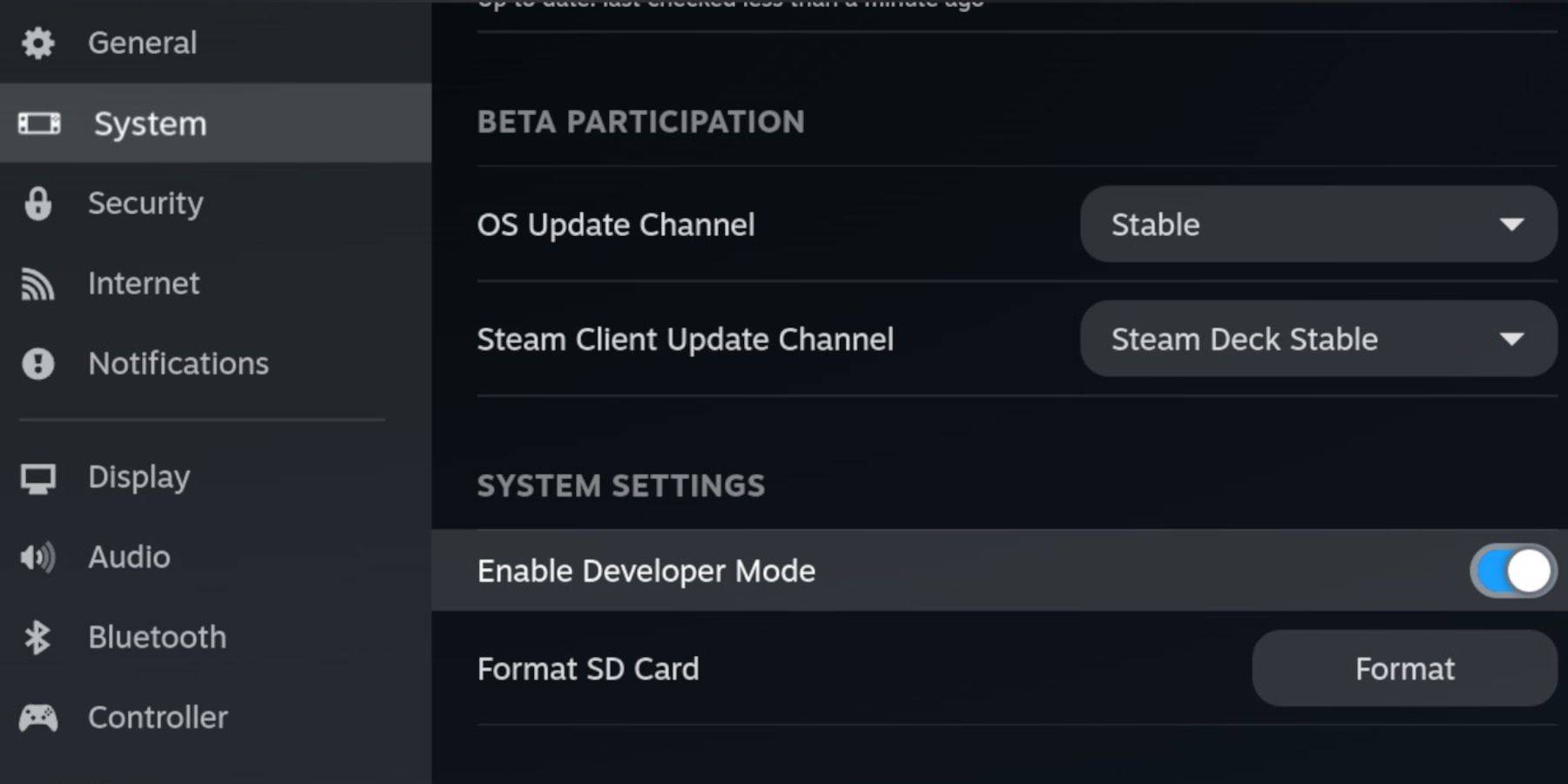 Avant de commencer, assurez-vous d'avoir ce qui suit:
Avant de commencer, assurez-vous d'avoir ce qui suit:
- Un pont de vapeur entièrement chargé.
- Une carte microSD A2 pour stocker des jeux et des émulateurs.
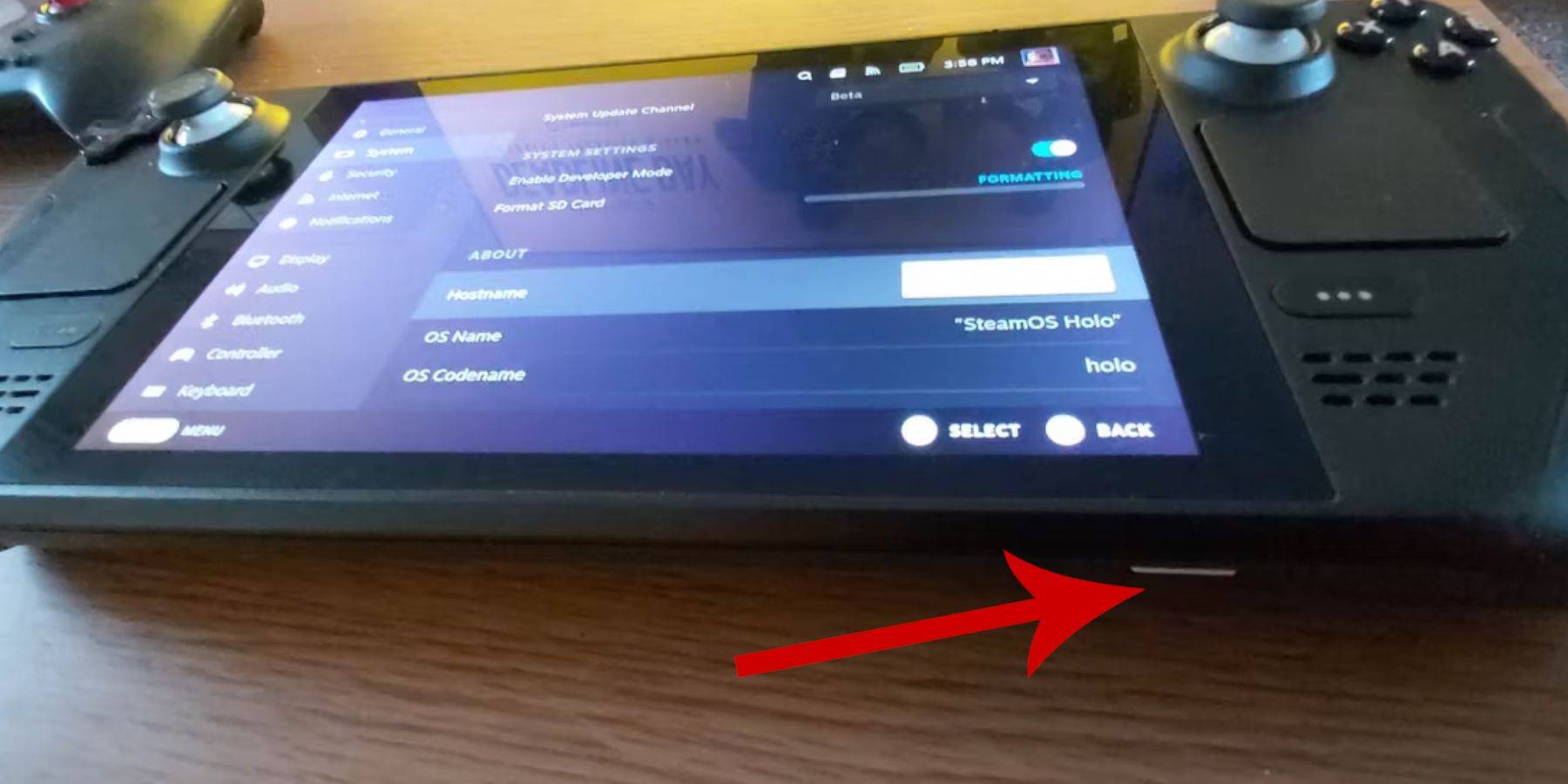 - Game Boy Roms obtenu légalement.
- Game Boy Roms obtenu légalement.
- Un clavier et une souris Bluetooth ou Wired pour des transferts de navigation et de fichiers plus faciles.
Modifier le mode développeur
Pour préparer votre terrasse à vapeur pour Emudeck:
- Appuyez sur le bouton Steam.
- Accédez au menu système et activez le mode développeur.
- Ouvrez le menu des développeurs et activez le débogage du CEF.
- Accédez au menu d'alimentation et passez en mode Desktop.
Télécharger EMUDECK en mode Desktop
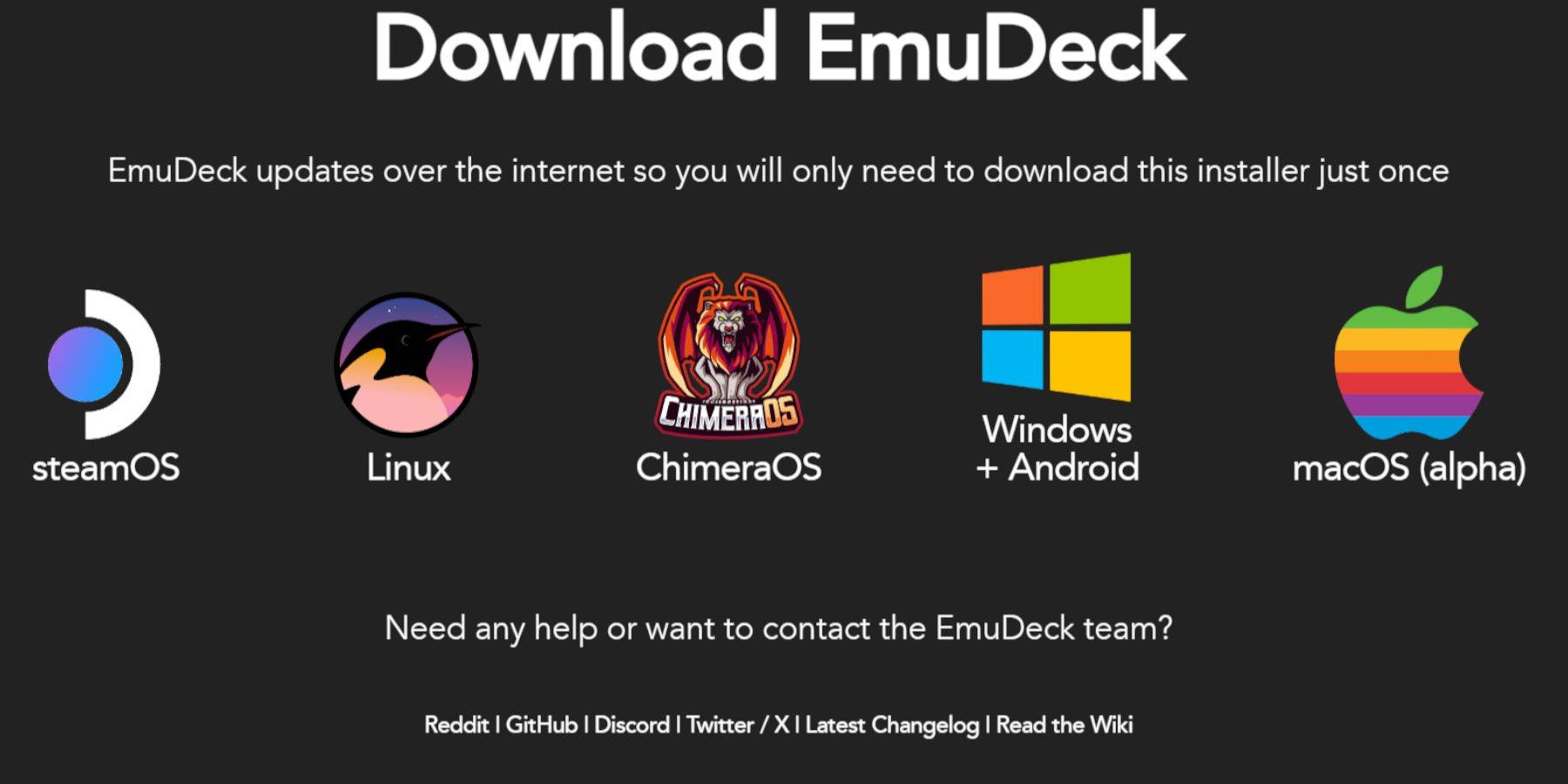 En mode bureau, suivez ces étapes:
En mode bureau, suivez ces étapes:
- Connectez un clavier et une souris.
- Lancez un navigateur Web (par exemple, DuckDuckgo ou Mozilla Firefox) et accédez au site Web d'Emudeck.
- Cliquez sur "Télécharger" dans le coin supérieur droit, sélectionnez "Steam OS" et choisissez "Télécharger gratuitement".
- Optez pour "Paramètres recommandés" puis "installation personnalisée".
- Dans le menu EMUDECK, sélectionnez l'image de carte SD "primaire".
- Choisissez d'installer tous les émulateurs ou de sélectionner Retroarch, Station d'émulation et STEAM ROM Manager, puis cliquez sur "Continuer".
- Activez Auto Enregistrer et sauter les écrans suivants jusqu'à ce que vous puissiez sélectionner "Terminer".
Paramètres rapides
- Lancez le programme EMUDECK et accédez à des paramètres rapides.
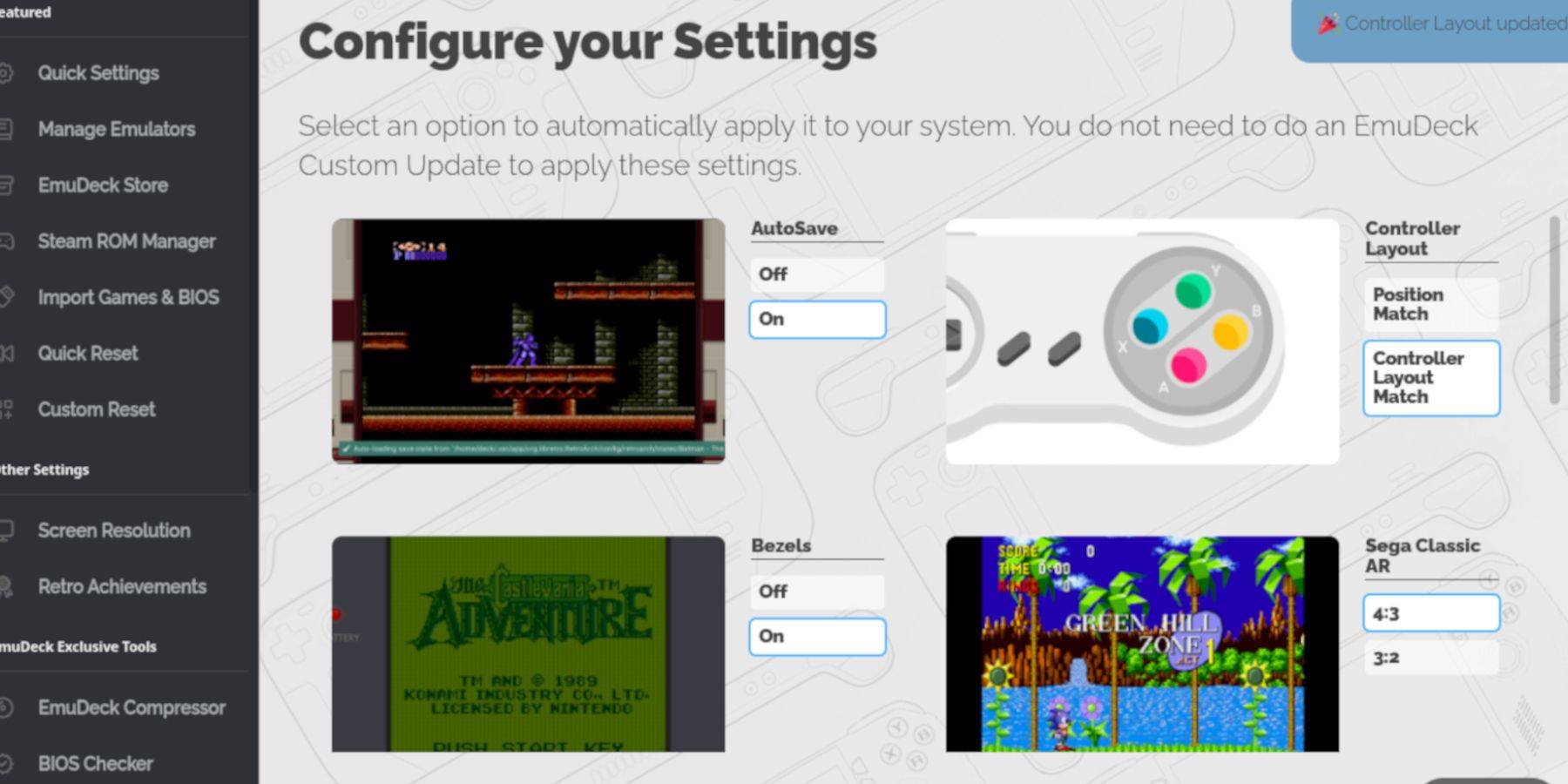 - Activer la vague automatique.
- Activer la vague automatique.
- Choisissez la correspondance de mise en page du contrôleur.
- Allumez les lunettes.
- Activer Nintendo Classic AR.
- Allumez les ordinateurs de poche LCD.
Ajouter des jeux de garçons de jeu au pont Steam
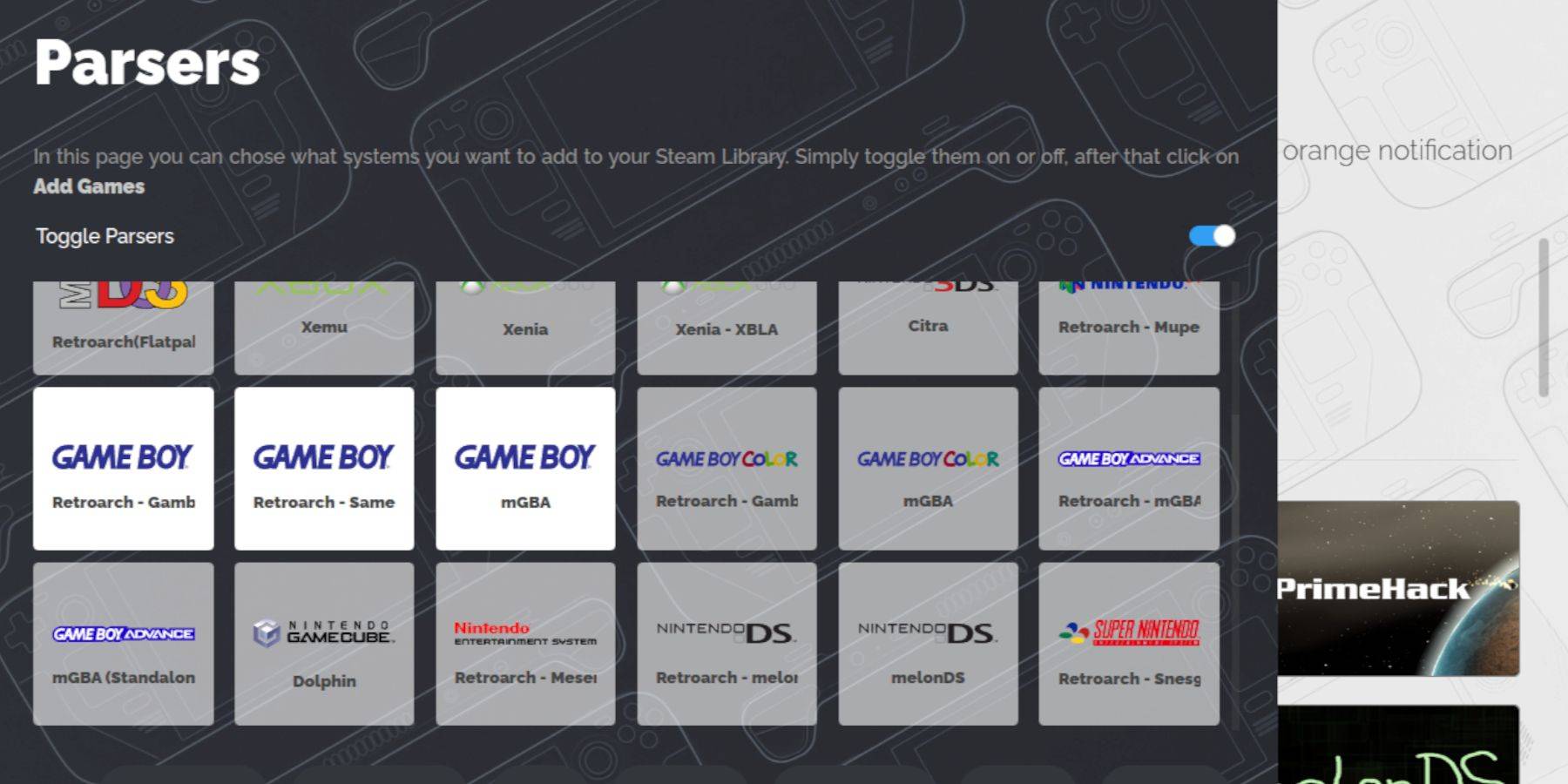 Une fois EMUDECK configuré, vous pouvez ajouter vos jeux Game Boy:
Une fois EMUDECK configuré, vous pouvez ajouter vos jeux Game Boy:
- Utilisez Dolphin File Manager pour accéder à vos fichiers.
- Cliquez sur "primaire" sous des appareils amovibles.
- Accédez au dossier d'émulation, puis roms et ouvrez le dossier "GB".
- Assurez-vous que vos ROM sont correctement nommées (reportez-vous au tableau ci-dessous).
- Transférez vos ROM Game Boy dans ce dossier.
.Go
STEAM ROM SANGER
Avec vos jeux en place, ouvrez à nouveau Emudeck:
- Cliquez sur Steam Rom Manager dans le panneau de gauche.
- Confirmez la fermeture du client Steam et cliquez sur "Suivant".
- Dans l'écran des analyseurs, basculez les «analyseurs à bascule».
- Sélectionnez les trois onglets Game Boy et cliquez sur "Ajouter des jeux".
- Une fois que le manager Steam Rom a ajouté vos jeux et votre couverture, sélectionnez "Enregistrer à Steam".
- Attendez le message "Terminé / Suppression des entrées", puis fermez le gestionnaire de ROM Steam et revenez en mode de jeu.
Jouer à des jeux de garçons sur le pont Steam
Pour jouer à vos jeux Game Boy:
- Appuyez sur le bouton Steam.
- Ouvrez la bibliothèque.
- Accédez à l'onglet Collections.
- Sélectionnez un jeu Game Boy et appuyez sur "Play".
Personnalisez les couleurs du jeu
Certains jeux Game Boy prennent en charge les options de couleurs, que vous pouvez ajuster en rétroarch:
- Lancez un jeu Game Boy.
- Appuyez sur le bouton Sélectionner (au-dessus du bâton analogique gauche) et le bouton Y pour ouvrir le menu rétroarch.
- Accédez aux options de base.
- Accédez à GB Colorisation et à basculer "Auto" pour la couleur ou "off" pour le look monochrome d'origine.
Utilisation de la station d'émulation pour les jeux Game Boy
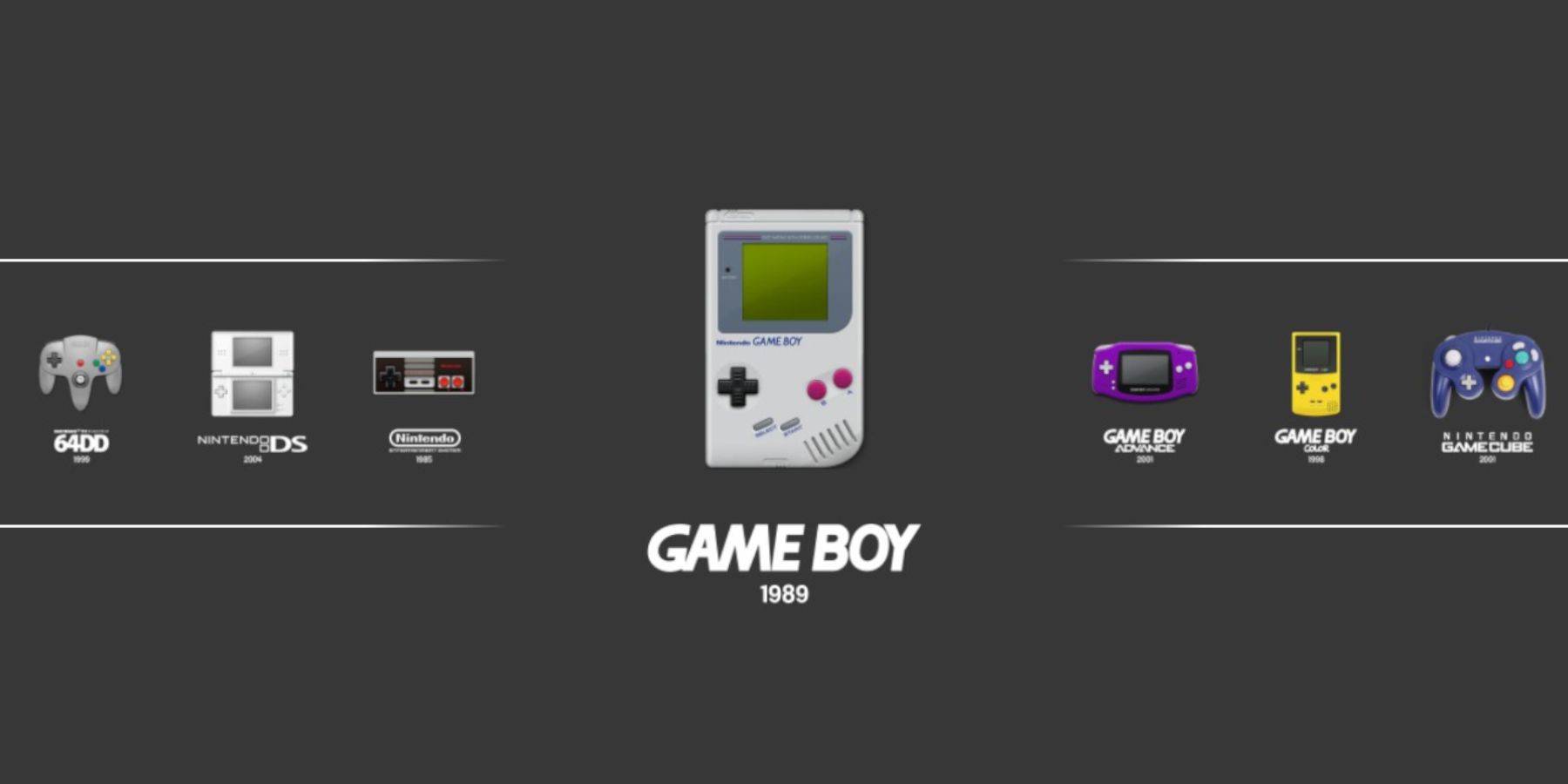 Alternativement, vous pouvez utiliser Station d'émulation pour exécuter vos jeux Game Boy:
Alternativement, vous pouvez utiliser Station d'émulation pour exécuter vos jeux Game Boy:
- Appuyez sur le bouton Steam.
- Ouvrez la bibliothèque et accédez à l'onglet Collections.
- Sélectionnez la fenêtre des émulateurs, puis la fenêtre de la station d'émulation et appuyez sur "Play".
- Accédez à l'icône Game Boy et appuyez sur le bouton A pour lancer vos jeux.
- Les commandes Retroarch avec Select et Y sont également fonctionnelles dans la station d'émulation.
Installez le chargeur décy sur le pont de vapeur
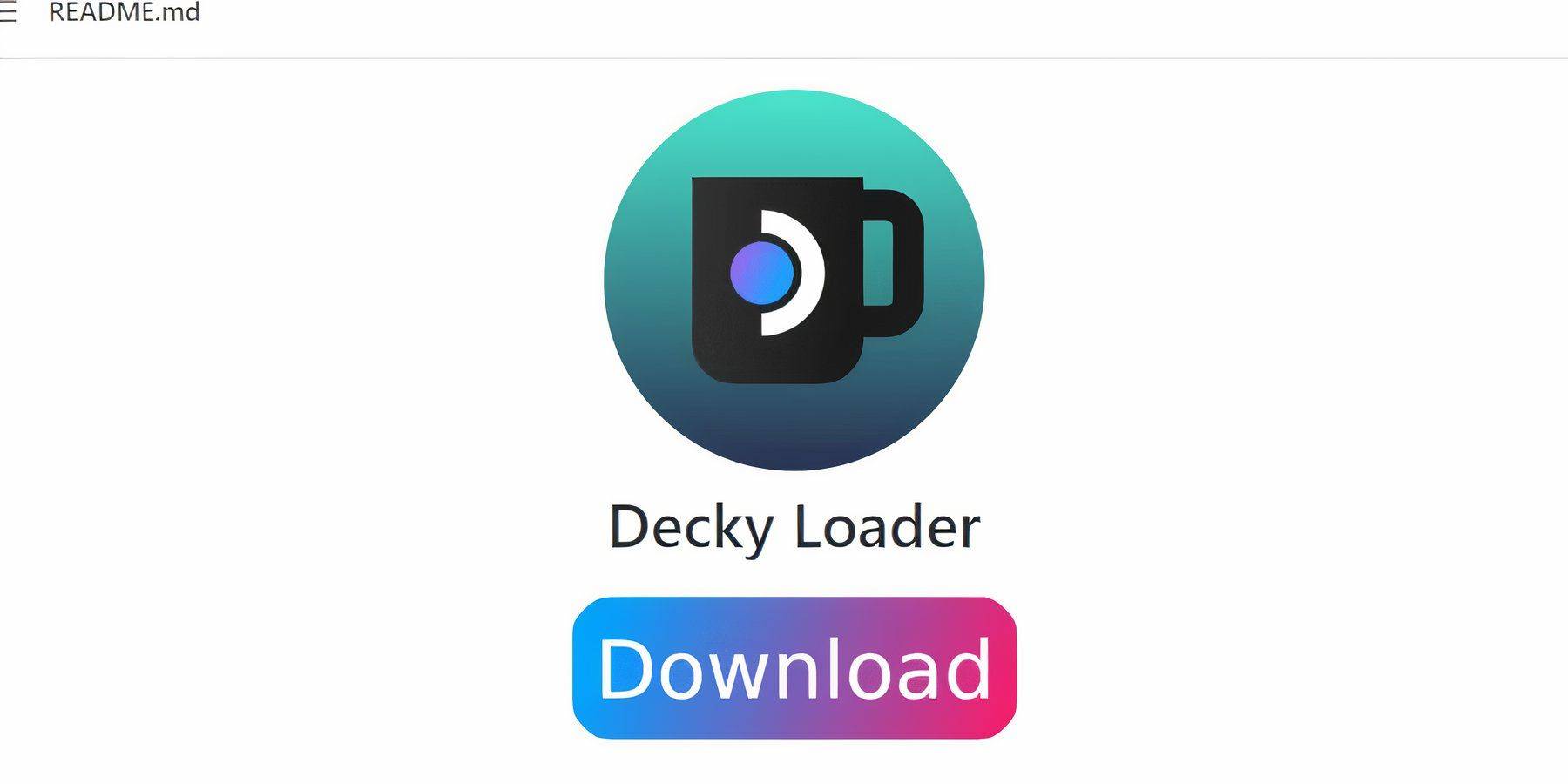 Pour optimiser votre expérience d'émulation de Game Boy, installez Decky Loader et le plugin Power Tools:
Pour optimiser votre expérience d'émulation de Game Boy, installez Decky Loader et le plugin Power Tools:
- En mode jeu, appuyez sur le bouton Steam et passez en mode de bureau via le menu d'alimentation.
- Ouvrez un navigateur Web et visitez la page Decky Loader GitHub.
- Cliquez sur l'icône de téléchargement grand pour commencer le téléchargement.
- Une fois téléchargé, double-cliquez sur le lanceur et sélectionnez "Installation recommandée".
- Redémarrez votre jeu de vapeur en mode jeu après l'installation.
Installation du plugin Power Tools
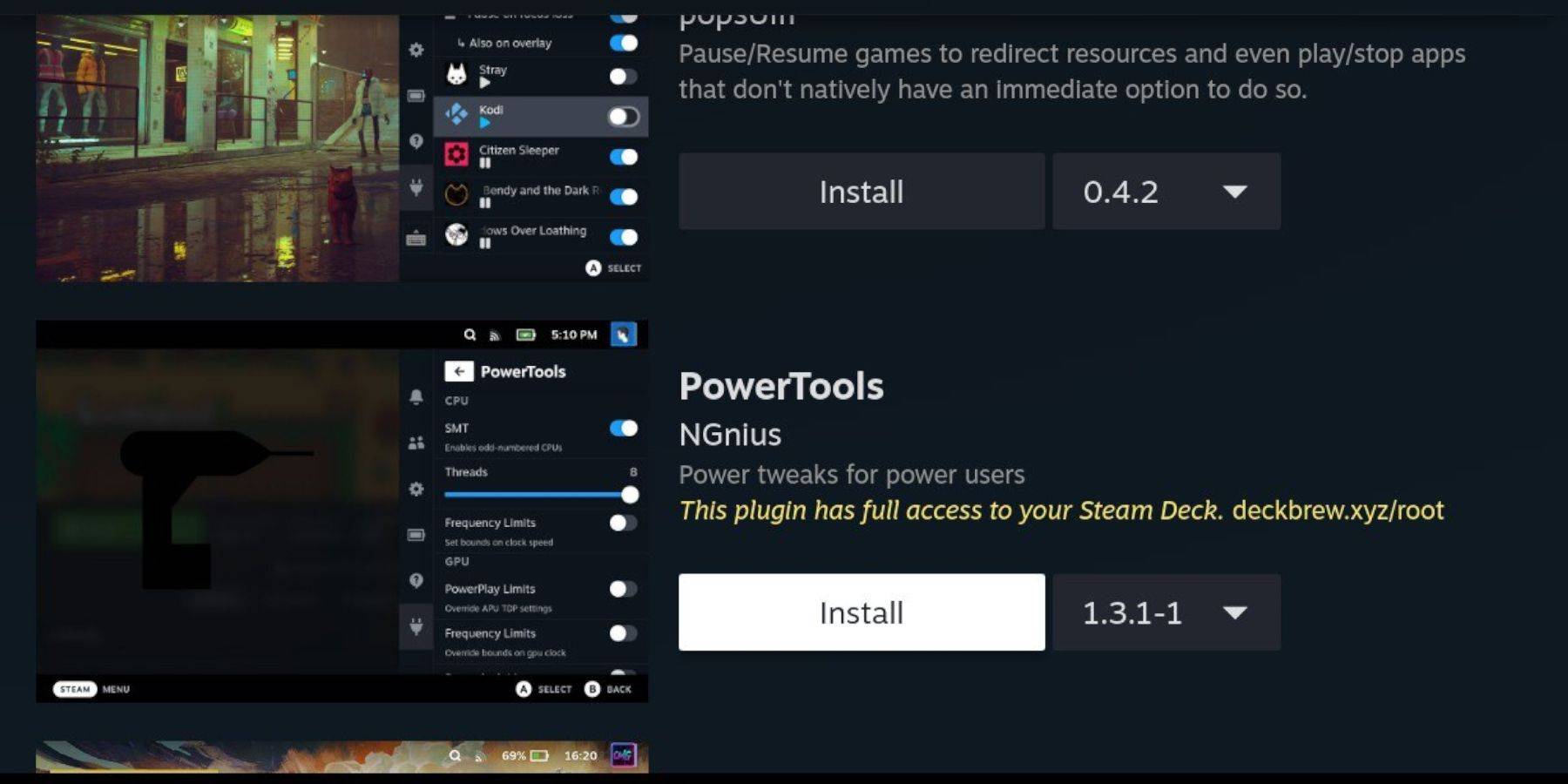 Avec Decky Loader installé, ajoutez le plugin Power Tools:
Avec Decky Loader installé, ajoutez le plugin Power Tools:
- En mode jeu, accédez au menu d'accès rapide (QAM) et sélectionnez la nouvelle icône du plugin.
- Cliquez sur l'icône du magasin à côté du cogwheel des paramètres pour entrer dans le magasin Decky.
- Recherchez et installez le plugin Power Tools.
Paramètres des outils électriques pour les jeux imités
- Lancez un jeu Game Boy à partir de la bibliothèque ou de la liste des bibliothèques non-stags.
- Accédez à Decky Loader via le QAM et accédez au menu Power Tools.
- Éteignez les SMT.
- Définissez les threads sur 4 à l'aide du curseur.
- Accédez au menu Performance via QAM, activez «Advanced View» et activez le «contrôle manuel de l'horloge du GPU».
- Augmentez la fréquence d'horloge GPU à 1200.
- Activez la fonctionnalité "Profile par jeu" pour enregistrer les paramètres personnalisés pour chaque jeu.
Restauration de Decky Loader après une mise à jour du pont Steam
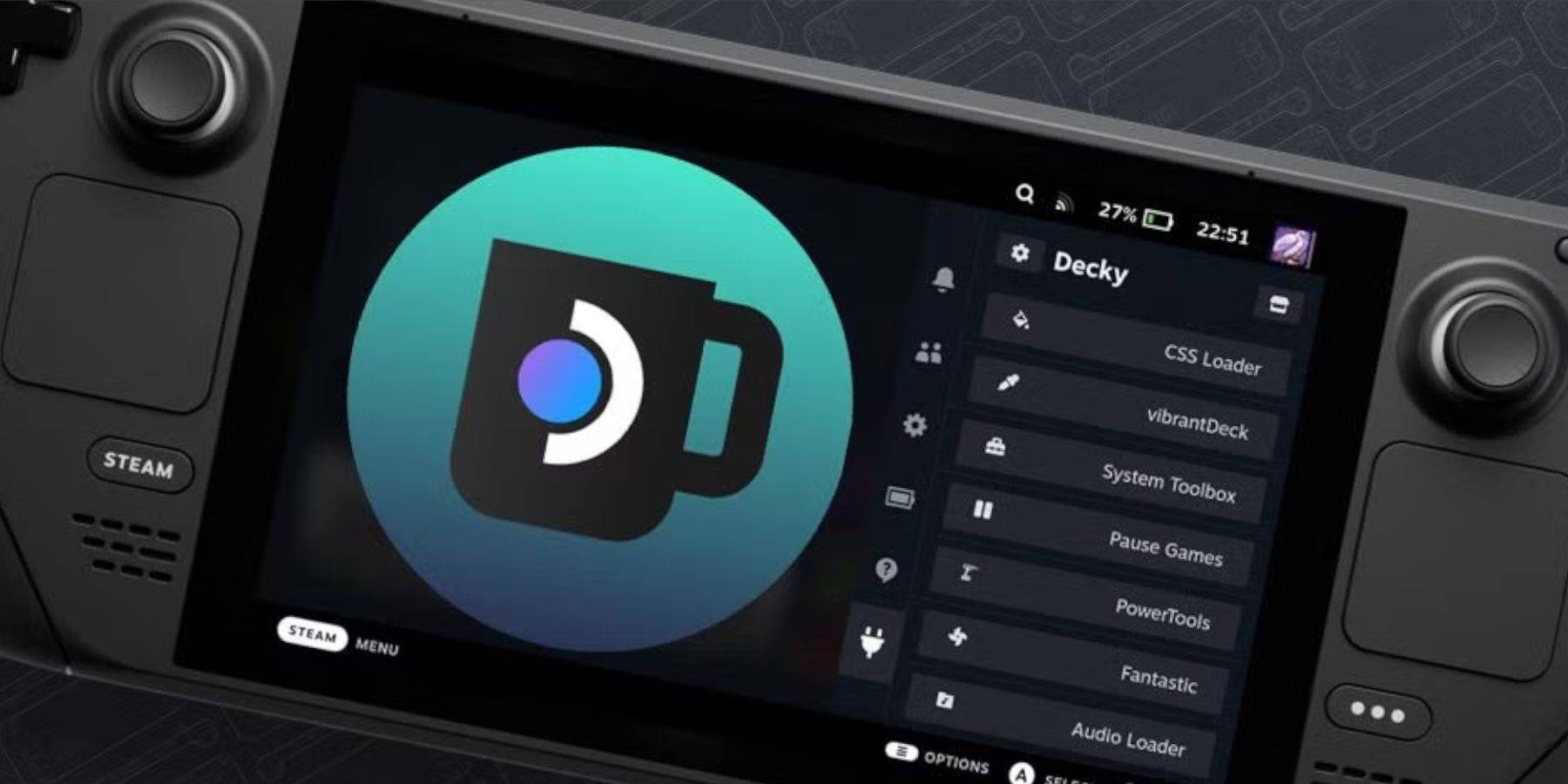 Si une mise à jour de pont Steam affecte le chargeur Decky, suivez ces étapes pour la restaurer:
Si une mise à jour de pont Steam affecte le chargeur Decky, suivez ces étapes pour la restaurer:
- Passez en mode Desktop via le bouton Steam et le menu d'alimentation.
- Ouvrez un navigateur Web et revisitez la page GitHub de Decky Loader.
- Téléchargez à nouveau le fichier et sélectionnez "Exécuter" sans cliquer sur "Ouvrir".
- Entrez votre mot de passe pseudo dans l'invite (créez-en un si vous ne l'avez pas encore fait).
- Redémarrez votre pont de vapeur en mode jeu.
- Vérifiez que Decky Loader et ses plugins sont restaurés en accédant au QAM.
Avec ces étapes, vous pouvez profiter de jeux Game Boy sur votre jeu de vapeur avec des paramètres optimisés. L'écran plus grand et les performances améliorées en font un moyen fantastique de revoir ces jeux classiques.
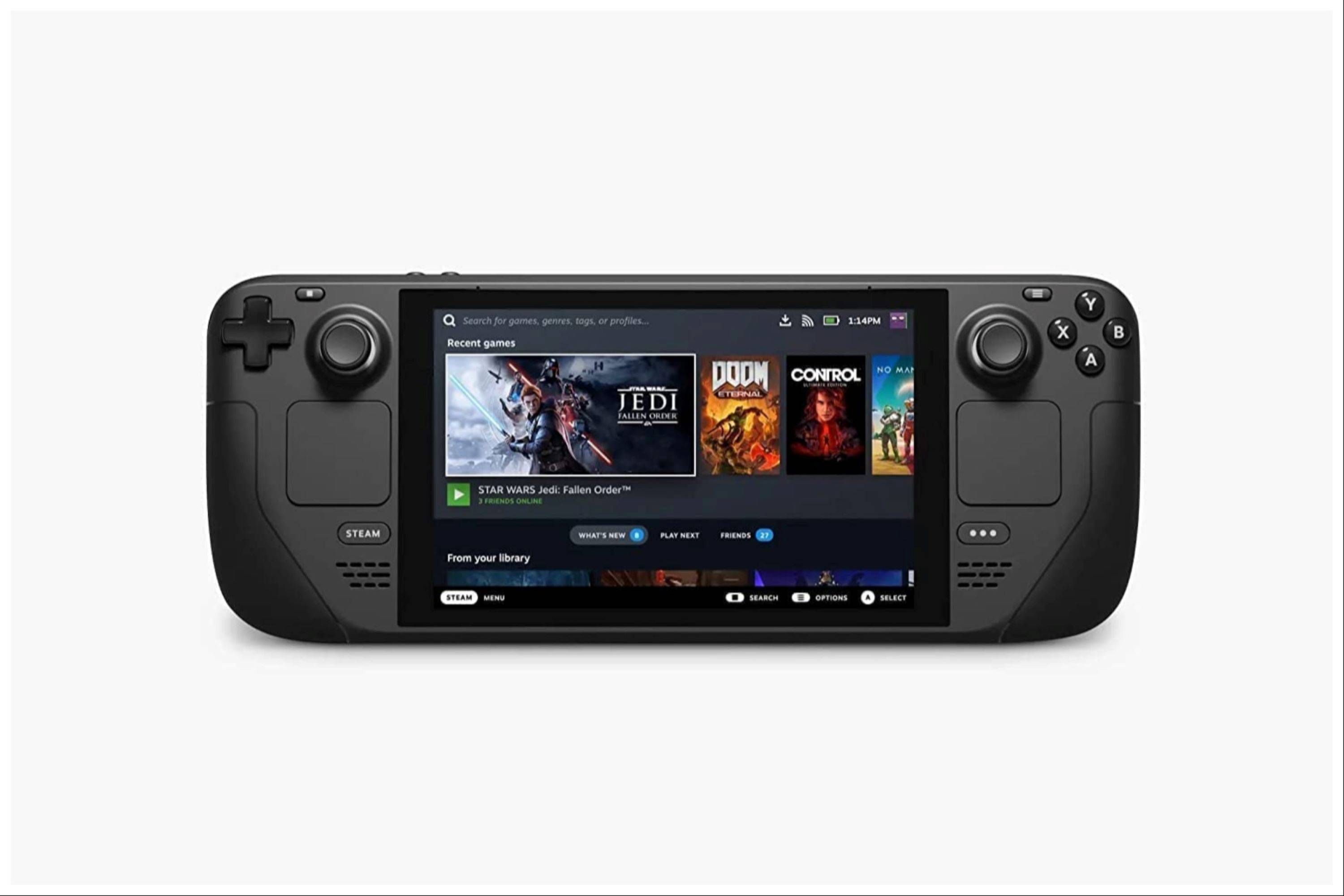 Le taux maintenant que votre commentaire n'a pas été sauvé
Le taux maintenant que votre commentaire n'a pas été sauvé
 Maison
Maison  Navigation
Navigation






 Derniers articles
Derniers articles

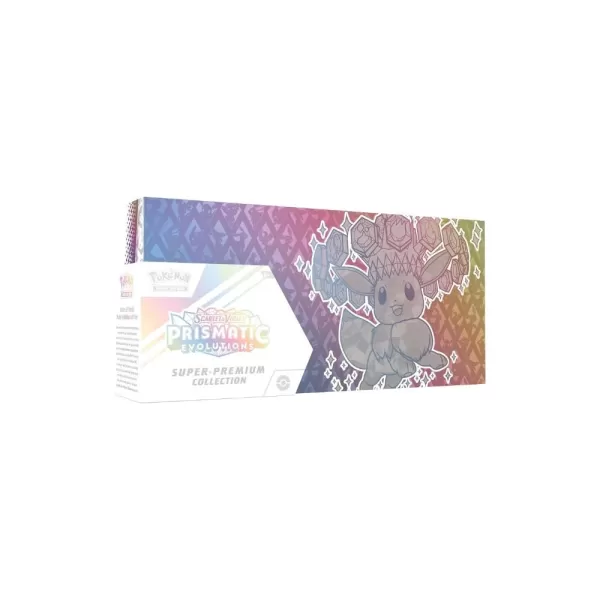








 Derniers jeux
Derniers jeux











